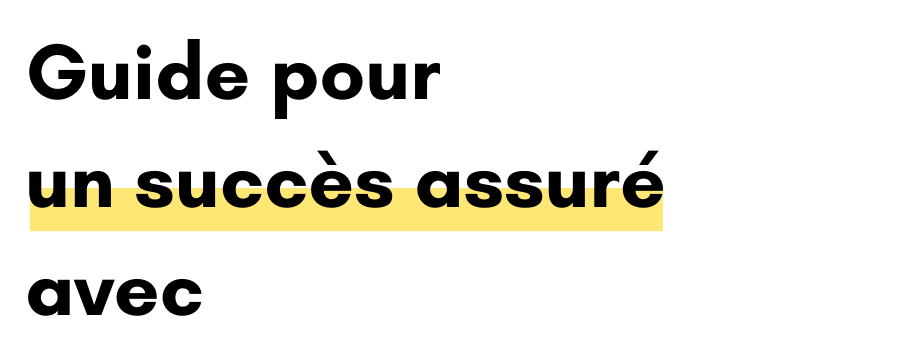
Voici quelques astuces rapides pour vous aider à utiliser SoWell :
Se connecter à l’app et au manager app
Pour se connecter au manager app :
1- Ouvrir la page https://manager.sowellapp.com/#/
2- Entrez votre email et mot de passe envoyé pas l’équipe de SoWell.
Se connecter à l’application SoWell
1- Téléchargez l’application SoWell
– Android
– Apple
2- Entrez votre email et mot de passe envoyé par l’équipe de SoWel.
Faire un signalement
1- Dans le menu, sélectionnez les catégories qui correspondent le mieux à votre signalement.
2- Indiquez l’endroit du signalement.
3- Entrez le maximum d’informations possible afin que le responsable de l’immeuble comprenne clairement le problème. Si possible, ajoutez une ou plusieurs images.
4- Indiquez l’importance de votre signalement entre élevé, normal ou bas.
5- Si vous voulez vous même corriger le signalement, mais tout de même l’envoyer à votre responsable d’immeuble, vous pouvez cocher «je m’en charge».
6- Cliquez sur “Enregistrer” pour finaliser votre signalement.
Faire un contrôle périodique
1- Choisir l’endroit de votre contrôle.
2- S’il y a lieu, choisir le type de contrôle.
3- Remplir chaque champ.
3.1- S’il n’y a rien à rapporter, cliquer sur « OK».
3.2- S’il y a un problème, cliquer sur «Anomalie».
3.2.1- Tel qu’un signalement, entrez le maximum d’informations possible afin que le responsable de l’immeuble comprenne clairement le problème. Si possible, ajoutez une ou plusieurs images.
3.2.2- Indiquez l’importance de votre signalement entre élevé, normal ou bas.
3.2.3- Si vous voulez vous même corriger le signalement, mais tout de même l’envoyer à votre responsable d’immeuble, vous pouvez cocher «je m’en charge».
3.2.4- Cliquez sur “Enregistrer” pour finaliser votre signalement.
4- Si le contrôle est impossible, car l’endroit n’existe pas, cliquer sur le X jaune.
5- Lorsque le contrôle est terminé, cliquer sur «Archiver».
Suivre un signalement
(À partir de l’application)
Dans la section «historique» de l’application, il est possible de voir tous les signalements passés. Dans cette section, vous pouvez aussi voir où en est rendu votre signalement, soit «En attente», «En cours», «Traité» ou «Rejeté». Chaque mise à jour de votre signalement sera indiquée dans cette section automatiquement. Il vous est aussi possible d’ajouter de nouvelles photos et d’envoyer un message. Si un message vous est envoyé, vous pourrez voir une icône de notification dans le coin droit de votre signalement.
Statistique dans l’app
Dans la section «Reporting» vous avez les statistiques de vos signalements. Vous pouvez y voir :
Les statistiques des signalements, sur les contrôles/audits, vous avez les suivis des équipes et le calendrier des contrôles.
Vous y trouverez, les retards, les auteurs, la saisonnalité et bien plus…
Remettre un signalement dans une étape précédente
Si volontairement ou par erreur vous avez changé le statut d’un signalement, vous pouvez le remettre à «en attente».
1- Se connecter à l’app manager.
2- Allez dans la section signalements.
3- Cliquez sur le signalement en question.
4- Que le signalement soit dans la section «En cours» ou «Terminé», dans le bas du signalement, cliquez sur réinitialiser, ainsi il se retrouvera dans la section «En attente».
Si vous avez échangé des messages, ne vous inquiétez pas ils seront toujours disponibles dans le signalement.
Envoyer une question à partir d’un signalement
Si vous avez une question pour la personne qui à émis le signalement, vous pouvez le contacter directement dans l’application SoWell.
1- Se connecter à l’app manager.
2- Allez dans la section signalements.
3- Cliquez sur le signalement en question.
4- Dans le bas il y a un enveloppe, vous pouvez écrire un message qui sera envoyé à la personne qui a fait le signalement.
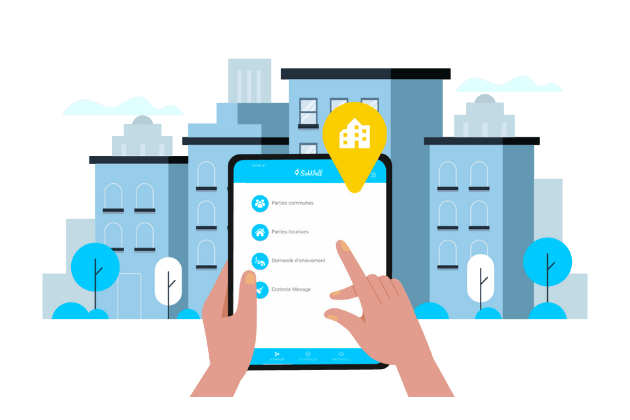
Si vous avez des question n’hésitez pas à nous contacter

© SoWell 2022
